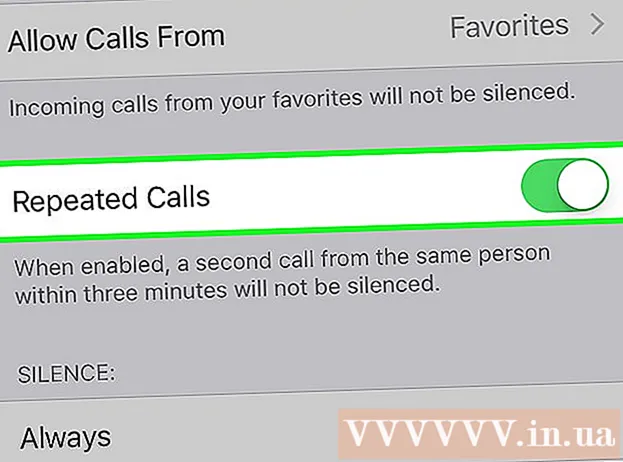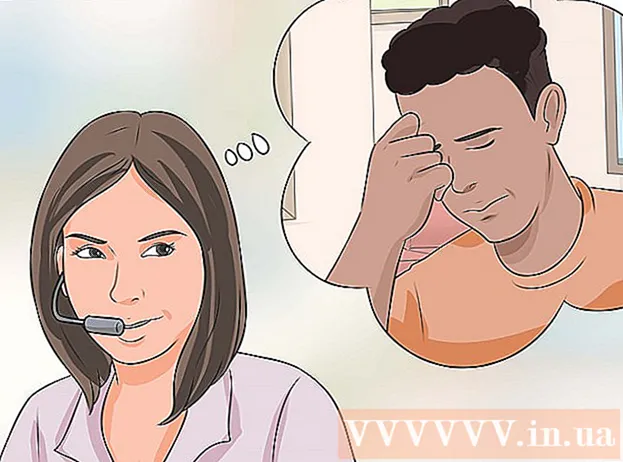מְחַבֵּר:
Morris Wright
תאריך הבריאה:
25 אַפּרִיל 2021
תאריך עדכון:
1 יולי 2024

תוֹכֶן
ב- YouTube תוכלו למצוא כמעט כל מוזיקה שנוצרה אי פעם - רובם הועלו על ידי מעריצים, עם תמונות פשוטות כרקע. הרכבת סרטון או מצגת שכזו היא קלה ודורשת רק כמה תמונות, קובץ המוסיקה ותוכנת עריכת וידאו בסיסית.
לדרוך
שיטה 1 מתוך 2: צור קליפ פשוט בעצמך
 בחר שיר שעבורו תרצה ליצור סרטון. עליך להעתיק את השיר במחשב שלך כדי ליצור את הסרטון שלך. אם אין לך את קובץ המוסיקה, אתה יכול לקנות או להוריד אותו באופן מקוון.
בחר שיר שעבורו תרצה ליצור סרטון. עליך להעתיק את השיר במחשב שלך כדי ליצור את הסרטון שלך. אם אין לך את קובץ המוסיקה, אתה יכול לקנות או להוריד אותו באופן מקוון.  החליטו איזה סוג תמונות תרצו לכלול. חזותיים המשמשים בדרך כלל כוללים תמונות אלבום, תמונות של הלהקה המסוימת המייצרת מוזיקה, במקום מסוים והופעות חיות, ותמונות הקשורות למה שמילים עוסקות בנקודת זמן מסוימת. אתה יכול אפילו לבחור להציג את מילות השיר בזמן שהוא מושר. הכל אפשרי, אבל אתה צריך לחשוב מה השיר מעביר ואיך אתה רוצה לשחזר אותו.
החליטו איזה סוג תמונות תרצו לכלול. חזותיים המשמשים בדרך כלל כוללים תמונות אלבום, תמונות של הלהקה המסוימת המייצרת מוזיקה, במקום מסוים והופעות חיות, ותמונות הקשורות למה שמילים עוסקות בנקודת זמן מסוימת. אתה יכול אפילו לבחור להציג את מילות השיר בזמן שהוא מושר. הכל אפשרי, אבל אתה צריך לחשוב מה השיר מעביר ואיך אתה רוצה לשחזר אותו. - בסרטונים הפופולריים ביותר יש תמונות המשתלבות בצורה חלקה עם המוסיקה המושמעת. חשוב מראש על נושא או סיפור שאתה רוצה לספר.
- תוכלו להשתמש בתמונות מחייכם או בתמונות שנמצאו ברשת. עם זאת, שים לב שזה לא חוקי לנצל את העבודה של מישהו אחר, כך שלא תוכל לגבות תשלום עבור הקליפ אלא אם כן התמונות והשיר הם תוצרת בית.
 הורד את כל התמונות בתיקיה מיוחדת. צור תיקייה שכותרתה "סרטון מוסיקה" על שולחן העבודה שלך. מקם את כל התמונות שתמצא בתיקיה זו. אם הכל נמצא באותו מקום, יהיה הרבה יותר קל לעבוד איתו. מקומות טובים למצוא תמונות הם:
הורד את כל התמונות בתיקיה מיוחדת. צור תיקייה שכותרתה "סרטון מוסיקה" על שולחן העבודה שלך. מקם את כל התמונות שתמצא בתיקיה זו. אם הכל נמצא באותו מקום, יהיה הרבה יותר קל לעבוד איתו. מקומות טובים למצוא תמונות הם: - אתרים עם תמונות מלאי.
- אוספים משלך.
- חיפושים מקוונים.
- דף הביו או התמונות של המוסיקאי.
 פתח תוכנית לעריכת וידאו וייבא את השיר שלך. אתה יכול להשתמש כמעט בכל תוכנת עריכת וידאו שתרצה, החל מ- Windows MovieMaker ו- iMovie ועד ל- Avid ו- Final Cut, מכיוון שקטעי הווידאו האלה פשוטים וניתן לעבד אותם על ידי רוב התוכנות. אתה יכול אפילו להשתמש בגרסה האחרונה של PowerPoint או Open Office, שיכולה לשמור מצגות כסרטים. לחץ וגרור את השיר שלך לציר הזמן כדי לקבוע את אורך הסרטון שלך.
פתח תוכנית לעריכת וידאו וייבא את השיר שלך. אתה יכול להשתמש כמעט בכל תוכנת עריכת וידאו שתרצה, החל מ- Windows MovieMaker ו- iMovie ועד ל- Avid ו- Final Cut, מכיוון שקטעי הווידאו האלה פשוטים וניתן לעבד אותם על ידי רוב התוכנות. אתה יכול אפילו להשתמש בגרסה האחרונה של PowerPoint או Open Office, שיכולה לשמור מצגות כסרטים. לחץ וגרור את השיר שלך לציר הזמן כדי לקבוע את אורך הסרטון שלך.  לחץ וגרור את כל התמונות שלך לציר הזמן שלצד השיר. תהליך זה שונה לפי תוכנית, אך בסופו של דבר יהיו לך את כל התמונות ברצף על ציר הזמן. יש ליישר את הזריקה הראשונה עם תחילת השיר.
לחץ וגרור את כל התמונות שלך לציר הזמן שלצד השיר. תהליך זה שונה לפי תוכנית, אך בסופו של דבר יהיו לך את כל התמונות ברצף על ציר הזמן. יש ליישר את הזריקה הראשונה עם תחילת השיר. - בדרך כלל אתה יכול לגרור וללחוץ על הקבצים ישירות מהתיקייה שלך לתוכנית העריכה. אם זה לא עובד, נסה "קובץ" → "ייבא" ומצא את התמונות. לאחר הייבוא לחץ ולגרור אותם לתוכנית הווידאו.
 חלק את מספר השניות בשיר לפי מספר התמונות הדרושות לך כדי לקבוע כמה זמן כל צילום צריך להיות. כדי למצוא את מספר השניות, הכפל 60 במספר הדקות במספר והוסף את השניות שנותרו. אז, שיר של 2:40 דקות אורכו 160 שניות (60x2 = 120, + 40 = 160). חלק את המספר הזה במספר התמונות כדי למצוא את האורך הכולל של כל צילום. לדוגמא, אם היו לך 80 תמונות לשיר של 160 שניות, כל תמונה צריכה להופיע במשך שתי שניות כדי להתאים לכל הסרטון.
חלק את מספר השניות בשיר לפי מספר התמונות הדרושות לך כדי לקבוע כמה זמן כל צילום צריך להיות. כדי למצוא את מספר השניות, הכפל 60 במספר הדקות במספר והוסף את השניות שנותרו. אז, שיר של 2:40 דקות אורכו 160 שניות (60x2 = 120, + 40 = 160). חלק את המספר הזה במספר התמונות כדי למצוא את האורך הכולל של כל צילום. לדוגמא, אם היו לך 80 תמונות לשיר של 160 שניות, כל תמונה צריכה להופיע במשך שתי שניות כדי להתאים לכל הסרטון. - אם אתה רוצה שתמונות מסוימות יוצגו יותר מאחרות, פשוט השתמש בזה כמדריך. התחל עם מספר שניות נכון לתמונה והתאם תמונות בודדות באופן ידני.
 בחר את כל התמונות שלך והגדר את האורך כך שיתאים לסרטון שלך. לחץ על כל התמונות על ידי גרירה והדגשה או Shift + לחץ. לחץ לחיצה ימנית על התמונות ובחר "הגדר אורך קליפים". בחר את משך הזמן המתאים לסרטון שלך, תלוי במה שבדקת לפני כן.
בחר את כל התמונות שלך והגדר את האורך כך שיתאים לסרטון שלך. לחץ על כל התמונות על ידי גרירה והדגשה או Shift + לחץ. לחץ לחיצה ימנית על התמונות ובחר "הגדר אורך קליפים". בחר את משך הזמן המתאים לסרטון שלך, תלוי במה שבדקת לפני כן. - זה אולי לא נקרא "הגדר אורך קליפ", אבל זה יהיה דומה. כמה אפשרויות אחרות הן: "משך זמן", "אורך קליפ" או "תזמון קליפ".
- עם תוכניות מסוימות, כגון iMovie, באפשרותך לשנות את משך ברירת המחדל של כל התמונות ב"העדפות ". כל שעליך לעשות הוא להגדיר את "משך התמונות" לאורך הרצוי.
 שמור את הסרטון הסופי שלך כקובץ MP4 או MOV. לאחר שסיימתם את הווידיאו שלכם, לחצו על "שמירה בשם" או על "ייצוא" ובחרו MP4 או MOV (Quicktime) כסוג הקובץ. אלה הקלים ביותר לפרסום ב- YouTube, והם בדרך כלל לא תופסים מקום רב במחשב שלך.
שמור את הסרטון הסופי שלך כקובץ MP4 או MOV. לאחר שסיימתם את הווידיאו שלכם, לחצו על "שמירה בשם" או על "ייצוא" ובחרו MP4 או MOV (Quicktime) כסוג הקובץ. אלה הקלים ביותר לפרסום ב- YouTube, והם בדרך כלל לא תופסים מקום רב במחשב שלך. - ייצוא הוא תהליך המרת פרויקט הווידיאו לסרט מלא. אם לא תקבל אפשרות ל- MP4 תחת "שמור בשם", כנראה שאתה צריך לייצא.
 העלה את הסרטון ליוטיוב. עליך ליצור חשבון. משם, אתה יכול ללחוץ על "העלה" כדי להעלות את הסרטון שלך לאינטרנט. בחר תמונה ממוזערת מתאימה לשיר או להקה כדי שהצופים יוכלו למצוא אותך, וודא שהשיר והאמן מוזכרים בכותרת.
העלה את הסרטון ליוטיוב. עליך ליצור חשבון. משם, אתה יכול ללחוץ על "העלה" כדי להעלות את הסרטון שלך לאינטרנט. בחר תמונה ממוזערת מתאימה לשיר או להקה כדי שהצופים יוכלו למצוא אותך, וודא שהשיר והאמן מוזכרים בכותרת. - ל- YouTube חוקים מחמירים בנושא זכויות יוצרים, ואם אינך הבעלים של שיר, יש סיכוי שהסרטון שלך יוסר. עם זאת, אתה יכול להחמיץ כמה לפני שחשבונך נחסם על ידי YouTube.
שיטה 2 מתוך 2: צור מצגת באמצעות Youtube
 שים לב שמצגות YouTube מיועדות לעבודה אישית ולא לסרטוני מעריצים. אם ברצונך להשתמש בתוכנה המוכנה מראש של YouTube, אנא שים לב כי אין זה חוקי לפרסם תכנים של אנשים אחרים (כגון המוסיקה שלהם או תמונותיהם) למען רווח עצמך. עם זאת, הצגת מצגת משפחתית או קליפ פרטי היא חוקית לחלוטין.
שים לב שמצגות YouTube מיועדות לעבודה אישית ולא לסרטוני מעריצים. אם ברצונך להשתמש בתוכנה המוכנה מראש של YouTube, אנא שים לב כי אין זה חוקי לפרסם תכנים של אנשים אחרים (כגון המוסיקה שלהם או תמונותיהם) למען רווח עצמך. עם זאת, הצגת מצגת משפחתית או קליפ פרטי היא חוקית לחלוטין. - אינך יכול להשתמש בשיר משלך בהפקת הווידיאו קליפ הזה, אתה יכול להשתמש רק בשיר מספריית YouTube.
 לחץ על "צור מצגת" מתחת לדף ההעלאה של YouTube. לחץ על "העלה" בפינת המסך ובחר "צור" תחת מצגת שקופיות.
לחץ על "צור מצגת" מתחת לדף ההעלאה של YouTube. לחץ על "העלה" בפינת המסך ובחר "צור" תחת מצגת שקופיות.  גרור תמונות מהמחשב שלך ל- YouTube. יש לך חלון שבו אתה יכול לבחור כמה תמונות שאתה רוצה. הוסף תחילה את כל התמונות שלך, מבלי לדאוג להזמנה.
גרור תמונות מהמחשב שלך ל- YouTube. יש לך חלון שבו אתה יכול לבחור כמה תמונות שאתה רוצה. הוסף תחילה את כל התמונות שלך, מבלי לדאוג להזמנה. - תוכל גם לטעון אוטומטית את כל אלבומי Google+ שיצרת.
 סדר מחדש וסדר את התמונות כרצונך. אתה יכול פשוט לגרור ולשחרר אותם כדי לעשות סדר.
סדר מחדש וסדר את התמונות כרצונך. אתה יכול פשוט לגרור ולשחרר אותם כדי לעשות סדר.  בחר מוסיקה. תחת "אודיו" אתה צריך לבחור את השיר שאתה רוצה ברקע. שים לב, עם זאת, אתה יכול להשתמש רק במוזיקה הזמינה לך בספריית YouTube. אינך יכול להעלות שירים משלך.
בחר מוסיקה. תחת "אודיו" אתה צריך לבחור את השיר שאתה רוצה ברקע. שים לב, עם זאת, אתה יכול להשתמש רק במוזיקה הזמינה לך בספריית YouTube. אינך יכול להעלות שירים משלך.
טיפים
- מצא תמונות שמושכות אותך - אילו תמונות עולות לך בראש בעת האזנה לשיר?
אזהרות
- אל תשתמש במוזיקה המוגנת בזכויות יוצרים או שהסרטון שלך יילקח מ- YouTube.